Wahrscheinlich hat jeder Benutzer einen Personal-Computer von Zeit zu Zeit mit der Notwendigkeit zu tun mit Fotos und Bildern zu arbeiten. Natürlich steht ein PC-Power-User sicherlich die berühmte Photoshop, wo Sie ein Bild bearbeiten können. Aber was ist mit denen, die dieses Programm nicht haben, oder wer kann es nicht benutzen? Der einfachste Weg, aus dieser Situation – ist die Standard-Farbe zu verwenden. In einigen Fällen kann es erfolgreich durch professionelle und anspruchsvolle Programme ersetzt werden. In diesem Artikel finden Sie Antworten auf Fragen finden , wie man einen transparenten Hintergrund machen in der Farbe, entfernen oder für eine anderen ändern.
Eine einfache Möglichkeit, den Hintergrund zu ändern
Wir beschreiben, wie der Hintergrund in der Methode Paint grinskrininga ändern (dh die Methode der „Green-Screen“). Unabhängig davon, ob Sie die Entfernung des Hintergrundbildes oder ihre Ersetzung durch eine einfarbige Füllung (Muster), es kann getan werden, um das obige Verfahren verwendet wird. Beachten Sie, dass es beschreibt, wie der Hintergrund ändert sich die Farbe nicht die Norm ist, und Paint.NET, die nicht mit Standardanwendungen geliefert wird, und muss heruntergeladen und separat installiert werden.
Erste Schritte
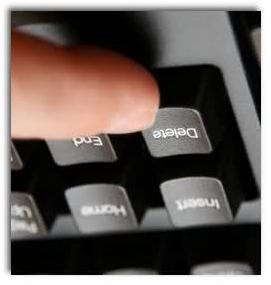 Bevor ich ändern in Paint Windows 7 Programm transparenten Hintergrund, öffnen Sie das Bild, das angepasst. Dies wird durch einen Rechtsklick auf eine Datei und wählen Sie im Drop-down entsprechenden Menüpunkt (Open mit – Paint) getan. Beachten Sie, dass eine Reihe von kompatible Formate sind BMP, JPFG und GIF, mit anderen Arbeiten wird nicht funktionieren.
Bevor ich ändern in Paint Windows 7 Programm transparenten Hintergrund, öffnen Sie das Bild, das angepasst. Dies wird durch einen Rechtsklick auf eine Datei und wählen Sie im Drop-down entsprechenden Menüpunkt (Open mit – Paint) getan. Beachten Sie, dass eine Reihe von kompatible Formate sind BMP, JPFG und GIF, mit anderen Arbeiten wird nicht funktionieren.
In diesem Fall, wenn das Bild überschreitet die Größe des Bildschirms muss auf die linke untere Ecke gehen und eine 800 – prozentige Steigerung machen, auf der Lupe klicken, auf dem Armaturenbrett platziert und von Figur 8.
Auswählen einer Farbpalette und Bildzeichnungsschaltung
Die Farbpalette eine Auswahl von gelb-grün (auch genannt Kalk) Farbe. Normalerweise wählt genau ihn je nach Bedarf Gegensatz zum Rest der Zeichnung Farbe und der ausgewählten Ton in den Bildern zu finden ist ziemlich selten ist.
Nach dieser Auswahl das Objekt erfolgt mittels „Line“ Werkzeug herausgeschnitten werden. In diesem Fall, wenn das Bild auf einem weißen Hintergrund platziert ist, können Sie den „Bleistift“ verwenden, um die fehlende Pixel zu malen. Dank dieser breiten grünen Linie um das Bild erscheinen.
Als nächstes müssen Sie auf klicken Kalkfarbe auf die rechte Maustaste und das Werkzeug „Auswahl“ verwenden, den Bereich des rechteckigen Hintergrundfarbe zu skizzieren. Dies sollte sorgfältig durchgeführt werden, nicht versuchen, auf das Objekt zu gehen. Auf den rund um die restliche Kontur zeichnet zusätzliche Dreiecken vor allem keine Angst, werden sie später mit dem „Radiergummi“ Werkzeug entfernt. Aktivieren Sie es, Sie müssen möglichst kleine Quadrate in dem Menü auszuwählen, das angezeigt wird.
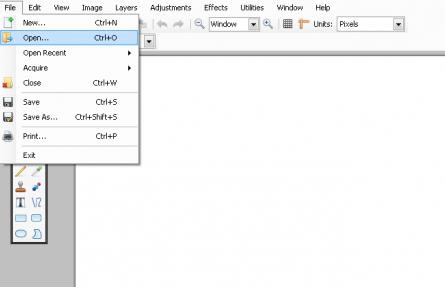 Nachdem alle Manipulationen dreht das Objekt, um die sich ein grüner Bildschirm. Wenn Sie wissen möchten, wie Sie den Hintergrund in der Farbe zu ändern, müssen Sie das Bild auf 100 Prozent (1 in der Nähe Menü) verkleinern und klicken Sie auf den Eimer Farbe auf der Platte (Werkzeug „Farbfüllung“). Dann wird in der Palette, wählen Sie die gewünschte Farbe und klicken Sie auf eine beliebige Stelle auf dem grünen Hintergrund. Nach diesem Hintergrund wird anders sein.
Nachdem alle Manipulationen dreht das Objekt, um die sich ein grüner Bildschirm. Wenn Sie wissen möchten, wie Sie den Hintergrund in der Farbe zu ändern, müssen Sie das Bild auf 100 Prozent (1 in der Nähe Menü) verkleinern und klicken Sie auf den Eimer Farbe auf der Platte (Werkzeug „Farbfüllung“). Dann wird in der Palette, wählen Sie die gewünschte Farbe und klicken Sie auf eine beliebige Stelle auf dem grünen Hintergrund. Nach diesem Hintergrund wird anders sein.
Verschieben Sie das Bild mit einem neuen Hintergrund
Um die Bewegung des Bildes auf einem anderen Hintergrund auszuführen, dauert es in der Palette weiße Farbe zu wählen, und mit dem „Fill“ -Werkzeug die ganzen Kalkhintergrund zu übermalen. Dann drückte die Tastenkombination «Strg + A» – und öffnet sich eine Symbolleiste von der zweiten (unteren) Taste aktiviert. Sicherzustellen, dass der neue Hintergrund in einem anderen Fenster geöffnet, können Sie das Bild kopieren müssen (Tastenkombination Strg + C) und in dieses zweite Fenster (Tastenkombination Strg + V) einfügen. Arbeit fertig! Es bleibt nur, sie zu behalten.
einige Nuancen
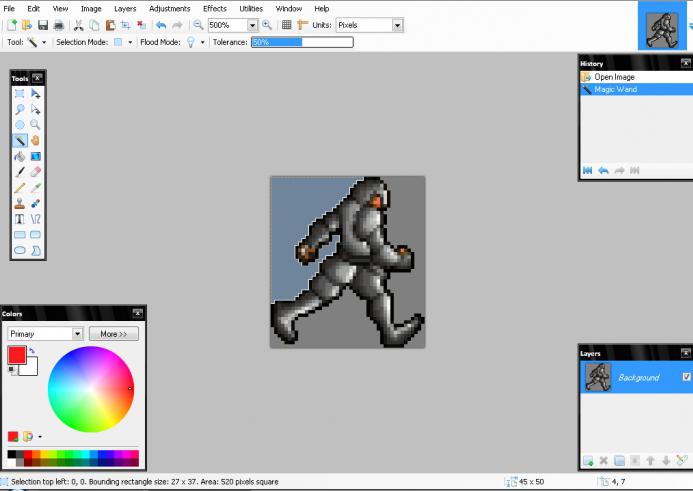 Wenn Sie detaillierte Bilder bearbeiten wird die Arbeit viel einfacher, wenn Sie die Ansicht vergrößern. Sie können dies tun, indem Sie auf „Ansicht“ Menü-Unterpunkt „Scale“ zu gehen oder einfach den „Zoom“ klicken, auf dem Band befindet.
Wenn Sie detaillierte Bilder bearbeiten wird die Arbeit viel einfacher, wenn Sie die Ansicht vergrößern. Sie können dies tun, indem Sie auf „Ansicht“ Menü-Unterpunkt „Scale“ zu gehen oder einfach den „Zoom“ klicken, auf dem Band befindet.
Beachten Sie, dass große Bilder zu Schlaganfall länger dauern. Zur Verringerung der Größe des Bildes ist notwendig «Strg + A» und ziehen Sie auf der linken Seite unten nach oben Marker zu drücken. Es ist wichtig, um die Proportionen zu beobachten, so dass das Bild nicht falsch ausgerichtet werden zu lassen.
In dem Prozess wird es unweigerlich Fehler sein, und müssen daher die Zeilenbearbeitung durchzuführen. es wird empfohlen, die Finger auf der Tastenkombination «Strg + Z» zu halten, um schnell in der Lage sein, um die vorherige Aktion rückgängig zu machen.
Wenn das Bild in Form der Kurve Grenze ist, ist es ratsam, das Werkzeug „Kurve“ zu verwenden. Dazu klicken Sie auf die entsprechende Schaltfläche in der Symbolleiste auf, von Anfang bis zum Ende eines Teil der Grenze gerade Linie zu zeichnen, die dann nach links ziehen müssen oder nach rechts, um eine Kurve beschreibt.
 Um grinskrinninga Verfahren in Paint arbeitete Winwows 7 transparenten Hintergrund muss in den Einstellungen für die Einsätze eingestellt werden. Wenn Sie diese Einstellung nicht gesetzt, wird der Hintergrund aus dem Originalbild hinzugefügt werden. Blendeneinleger Einstellungen erscheinen auf der linken Seite des Bildes bearbeitet, unter dem Hauptfeld, wenn die eine der Auswahl-Werkzeuge verwendet.
Um grinskrinninga Verfahren in Paint arbeitete Winwows 7 transparenten Hintergrund muss in den Einstellungen für die Einsätze eingestellt werden. Wenn Sie diese Einstellung nicht gesetzt, wird der Hintergrund aus dem Originalbild hinzugefügt werden. Blendeneinleger Einstellungen erscheinen auf der linken Seite des Bildes bearbeitet, unter dem Hauptfeld, wenn die eine der Auswahl-Werkzeuge verwendet.
Hintergrundentfernung
Wenn es notwendig wird, ein Objekt auf einem anderen Hintergrund zu übertragen, werden Sie unweigerlich mit der Frage beschäftigen müssen, wie der Paint-Hintergrund zu entfernen. Dies ist ganz einfach gemacht:
- die „Zauberstab“ Werkzeugauswahl verwendet, wird für den Hintergrund;
- markierten Teil mit der Delete-Taste oder Befehl „Auswahl löschen“ Menü „Bearbeiten“, als ein Ergebnis dieser Hintergrund erscheint als „Schachbrett“ schematisch zeigt, Transparenz entfernt;
- das erhaltene Bild zu speichern durchgeführt wird (vorzugsweise im PNG – Format oder GIF), die dann nach eigenem Ermessen verwendet werden können.
Schritt für Schritt-Anleitung in der Farbe: wie einen transparenten Hintergrund machen
Schritt eins. Im Menü „Datei“, wählen Sie „Öffnen“ und „Durchsuchen“ klicken, um das gewünschte Bild zu öffnen.
Schritt zwei. Bevor Sie einen transparenten Hintergrund in der Farbe, in der Symbolleiste zu machen, müssen Sie den „Zauberstab“ wählen und die Empfindlichkeit bei 50 Prozent für sie festgelegt. Für komplexe Hintergründe Empfindlichkeit muß auf dem Niveau von 25-40 Prozent setzen.
Schritt drei. Es ist notwendig, den „Zauberstab“ auf einem weißen Hintergrund zu klicken, die dann in eine hellblauen verwandelt.
Schritt vier. Es ist notwendig, den gewählten Hintergrund so drücken Löschen auf der Tastatur oder über das Menü „Bearbeiten“ zu löschen – „Auswahl löschen“ -Option.
Als ein Ergebnis dieses Hintergrund transparent sein wird, obwohl es Schach Färbung Farbe sein. Allerdings ist diese Arbeit, wie einen transparenten Hintergrund in der Farbe zu machen, nicht das Ende.
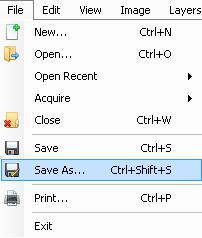 Fünfter Schritt. Nachdem alle obigen Manipulationen einige Bereiche im Bild sind noch weiß sein. Um sie transparent zu machen, müssen Sie die vorherigen Schritte für sie wiederholen.
Fünfter Schritt. Nachdem alle obigen Manipulationen einige Bereiche im Bild sind noch weiß sein. Um sie transparent zu machen, müssen Sie die vorherigen Schritte für sie wiederholen.
Sechster Schritt. Das resultierende Bild hat einen transparenten Hintergrund Sie, indem Sie „Datei“ -Menü speichern möchten, wählen Sie „Speichern“ und einen Dateinamen und in der Dropdown-Liste, wählen Sie das gewünschte Format (PNG oder GIF).
Abschluss
Wir sahen, wie einen transparenten Hintergrund in der Farbe zu machen, Photoshop, wenn nicht auf der Hand. Trotz der scheinbaren Komplexität wird es in der Lage sein, mit auch unerfahrenen Benutzern zu bewältigen. Mit der richtigen Aufmerksamkeit und Sorgfalt das Ergebnis nicht Art und Weise zu Arbeiten in Photoshop durchgeführt nicht geben.














